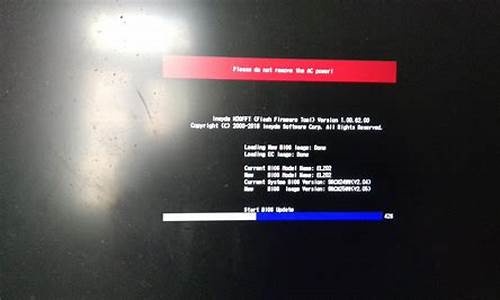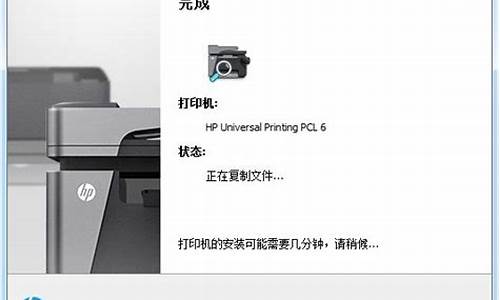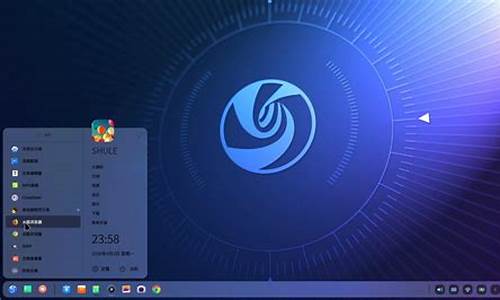win7怎么优化加速_win7优化提速
1.怎样提高win7系统的运行速度
2.win7优化工具推荐
3.怎么样优化WIN7系统是最好,让游戏运行的更畅顺
4.如何优化win7运行速度

运行速度是硬件和软件共同作用的结果,要提高Win7系统的运行速度,可以从硬件和软件两方面来考虑。
一、硬件方面
要提高win7的运行速度,首先硬件上要达到基本的Win7系统运行要求或者更高。
1、Win7系统配置,以WIN7 64位系统为例,所需要的电脑配置。
最低配置
CPU:1 GHz 32 位或2 GHz 64 位处理器
内存:2 GB 内存(基于64 位)
硬盘:20 GB 可用硬盘空间(基于 64 位)
带有 WDDM 1.0 或更高版本的驱动程序的 DirectX 9 图形设备
推荐配置
CPU:2GHz及以上的处理器
内存:4GB及以上(64位)
硬盘:25GB以上可用空间
显卡:有WDDM1.0驱动的支持DirectX 9且256MB显存以上级别的独立显卡
2、一般来说可以通过增加内存条、更换显卡来提升硬件水平,要提高win7的运行效果,一定记得使用SSD固态硬盘。
二、系统优化方面
一)、系统服务项优化
1、点击“开始——所有程序——附件——运行”,在运行对话框中输入“Services.msc ”按回车,打开“服务”。
2、在打开的Windows7服务项里面有很多服务项目,有很多使平时用不到的,或者根本接触不到的服务,为了加速系统运行,可根据自己的需要来禁用某
些服务,关闭后可以减轻系统一定的负担,不清楚哪些服务项可以关闭的话,可以双击打开服务,查看“描述”信息,也可以把服务名放在百度里搜索。
二)、删除windows7的休眠功能所用的文件
“以管理员身份运行,所有程序→附件→命令提示符”,右击选择“以管理员身份运行”,进入命令提示符后,手工输入“powercfg -h off” 关闭Win7系统休眠功能。
三)、关闭系统保护
计算机右键属性--高级管理设置--系统保护。
四)、转移虚拟内存
计算机右键属性--高级管理设置--高级--性能-设置-高级-更改。
五)、转移“用户的文件”
桌面双击 Administrator(用户文件夹)文件夹,在这里推荐转移4个系统文件夹“桌面,收藏夹,我的桌面,我的文档”,右键要转移的项目属性--位置 X:\Users\Administrator 即可。
六)、删文件不删功能、简化优化系统不简优化性能,具体如下:
1.C:\Windows\Web\Wall*** (Windows自带墙纸)可以转移到其它目录。
2.C:\Windows\System32\DriverStore\FileRepository 下
搜索输入 ati*.inf (14.6M) nv*.inf(94.9M) (A卡用户删N、N卡用户删A)
搜索输入 mdm*.inf (21.6M) 现在早已没人用的东西 删
搜索输入 prn*.inf (781M) prn 开头的全部都是打印机驱动,大多数人都是用不上的。即使有打印机,买的时候也会带有驱动。
注意:prnms001.inf/prnoc001.inf/prnms002.inf 这三个并不是打印机驱动,不要删除。
3.C:\Boot (13.3M) 这个里面是不同语言的Windows启动界面,除zh-CN外均可删除。
4.C:\perflogs\System\Diagnostics (9.39M) 这个是系统测试之后的测试记录文件存放处,删。
5.C:\Windows\Downloaded Installations 有一些程序(比如Dreamweer)安装的时候会把安装文件解压至此文件夹里面。可以安全删除,几十M到几百M不等。
6.C:\Windows\Help (66.7M) 帮助文档,全部删除。
7. C:\Windows\IME\IMESC5 微软拼音输入法(74.5M)可留。
C:\Windows\IME\IMEJP10 日文输入法(37.8M) 删除。
C:\Windows\IME\imekr8 韩文输入法(2.86M) 删除。
C:\Windows\IME\IMETC10 繁中输入法(21.6M) 删除。
8. C:\Windows\Installer 已安装程序的卸载,修改时所需程序,如果删除,有些程序卸载和修改就会有问题,删除自己不用的程序即可。
9.C:\Windows\winsxs 这个不能删除,但是可以压缩,压缩后大小为2.48G.节省空间近1G。
10.C:\Windows\winsxs\Backup(备份文件,占用354MB); 可直接删除。
11.10.C:\ProgramData 一些程序安装时会放一些文件到这里面,里面的安装文件exe、msi,可以删除,但是有些是软件运行时需要的文件,不可乱删。
七)、软件安装,安装真正需要的软件,比如qq、杀软,特别注意,安装杀软时不要安装多款杀毒软件,比如安装了qq管家,又安装360,这会严重影响系统性能。
八)、个人电脑使用习惯,个人不使用的程序要及时关掉,文件分类要系统,定期对系统进行杀毒、打补丁、碎片整理、文件备份。
怎样提高win7系统的运行速度
优化步骤1
关闭特效,可以减少内存使用,提高windows7的运行速度。
操作:
计算机-属性。
高级系统设置 -性能-设置
先将视觉效果调整为最佳性能,然后保留:"平滑屏幕字体边缘"、"在窗口和按钮启用视觉样式"、"在桌面上为图标标签使用阴影",其余的全部不打勾了。
最后确定退出。
优化步骤2
在屏幕空白处,点右键,选择屏幕分辨率。
然后选择:放大或缩小文本和其他项目。
然后选择:自定义文本大小。
去掉“使用Windows?XP风格?DPI?缩放比例”的打勾。最后确定退出。
优化步骤3
打开控制面板-轻松访问-优化显示。
只需保留这二个打勾。最后确定退出。
END
优化步骤4
不知道大家有没有发现,点击任务栏的“管理器”时,显示的并不是“计算机”的内容,这里有一个方法,改些少地方就能实现了。
操作:开始-所有程序-附件?-Windows?管理器-右键-属性。?
操作:开始-所有程序-附件?-Windows?管理器-右键-属性。
找到“目标”,将目标内容“%windir%\explorer.exe”改为“%windir%\explorer.exe ,”
然后,再在管理器点右键,选择:从任务栏脱离
用上述方法,再将管理器“锁定到任务栏”
从此以后,点击任务栏的管理器,就直接显示计算机的内容了。
如果你要还原的话,按方法反做一遍就可以了。
优化步骤5
服务优化,WIN7的服务项比较多,但我们日常使用当中,很多都是没必要用到的,更不用开机就启动在那里的。所以,我用QQ管家之类的软件,禁用了一些服务(即进程),我现在启动系统后,进程数是37个,就这样,很简单,低配置的电脑也运行得不错。
当然,管家有记录的,如果你某些功能无法使用了,你恢复启动就行了。这里就不详细解说了。
win7优化工具推荐
方法/步骤1加快Windows 7系统启动速度
1
修改点系统设置。
首先,打开Windows 7开始菜单在搜索程序框中输入“msconfig”命令,打开系统配置窗口后找到“引导”选项。
2
Windows 7拥有强大便捷的搜索栏,记住一些常用命令,可以让你操作起来更快捷。
点击“高级选项”此时就可以看到我们将要修改的设置项了。
3
勾选“处理器数”和“最大内存”,看到你的电脑可选项中有多大你就可以选多大,这里所用电脑最大就支持将处理器调整到2,可能你的机器会更高(处理器数目通常是2,4,8)
END
方法/步骤2 加快Windows 7系统关机速度2
1
在Windows 7系统的开始菜单处的搜索框中输入“regedit”打开注册表编辑器
2
接下找到HKEY_LOCAL_MACHINE/SYSTEM/CurrentControlSet/Control一项打开,可以发现其中有一项“WaitToKillServiceTimeOut”,鼠标右键点击修改可以看到Windows 7默认数值是12000(代表12秒),这里可以把这个数值适当修改低一些,比如5秒或是7秒。
END
方法/步骤3删除系统中多余的字体3
1
删除掉多余没用的字体,只留下自己常用的,这对减少系统负载提高性能也是会有帮助的。
打开Windows 7的控制面板,找到字体文件夹。
2
那么点击右上角的查看方式,选择类别“大图标”或“小图标”都可以,这样你就可以顺利找到字体文件夹了。
3
此时你需要做的就是进入该文件夹中把那些自己从来不用也不认识的字体统统删除,删除的字体越多,你能得到越多的空闲系统。当然如果你担心以后可能用到这些字体时不太好找,那也可以不取删除,而是将不用的字体保存在另外的文件夹中放到其他磁盘中即可。
END
方法/步骤4窗口切换提速4
1
鼠标右键点击计算机,打开属性窗口,点击“性能信息和工具”项,
2
点击窗口中调整视觉效果项,就可以看到视觉效果调整窗口了。
Windows 7默认是显示所有的视觉特效,这里你也可以自定义部分显示效果,来提升系统速度
END
方法/步骤5关闭系统搜索索引服务5
1
关掉该服务对节省系统大有帮助。
在开始菜单的搜索栏中输入“services”立即打开程序,在本地服务中寻找到“Windows Search”这一项,然后右键点击选择停止此服务就可以啦!
2
在本地服务中寻找到“Windows Search”项。然后右键点击停止就可好了。
3
注意;Windows 7的这项服务提高了搜索索引的效率,可以节省搜索文件时的大量时间,自己找不到所放文件的位置时还是得靠它才快。
END
方法/步骤6关闭系统声音
1
在控制面板中去找到“声音”选项打开,然后在声音控制标签中去掉Windows 7系统默认勾选的“播放Windows启动声音”项即可。
2
注;PS:关闭系统提示音并不影响电脑播放多媒体文件的声音,大可不必担心。
END
方法/步骤7工具栏优化
1
. 工具栏优化
在Windows开始菜单中的搜索栏中输入“regedit”打开注册表编辑器,然后仔细找到HKEY_CURRENT_USER/Software/Microsoft/Windows/CurrentVersion/Explorer/Advanced文件夹,右键点击该文件夹选择“新建DWORD值”然后将其命名为“ThumbnailLivePreviewHoverTime”。
2
紧接着将此项的值修改为十进制的数值,因为单位时间是毫秒,所以你可以随意填写一个三位数的值即可,如200,300...一般情况下可以根据个人的使用习惯随时修改。
END
方法/步骤8 优化系统启动项
1
清理系统启动项可以借助一些系统优化工具来实现,但不用其他工具我们也可以做到,在开始菜单的搜索栏中键入“msconfig”打开系统配置窗口可以看到“启动”选项,从这里你可以选择一些无用的启动项目禁用,从而加快Windows 7启动速度。
2
注意;禁用的应用程序要是自己所知的,像杀毒软件或是系统自身的服务就不要乱动为宜。
END
方法/步骤9关闭Windows Aero特效
1
关闭Windows Aero特效
右键点击桌面打开个性化设置,然后点击“窗口颜色”选项,在弹出窗口中去掉Windows 7默认勾选的“启动透明效果”,就可以关闭Aero特效,不过这样一来Windows 7的界面美观性肯定是会受影响的。
END
方法/步骤10关闭所有不必要的Windows服务
有个人选,因为每个系统服务的使用需要依个人实际使用来决定,Windows 7中提供的大量服务虽然占据了许多系统内存,也许其中很多你也完全用不上,大多数用户不明白每一项服务的含义,普通用户就不建议用了。你是高级用户也完全能够明白Windows服务项的作用,就可以调出Windows服务项管理窗口逐项检查,关闭其中一些自己从来不用的以提高系统性能。
怎么样优化WIN7系统是最好,让游戏运行的更畅顺
win7优化是很多用户在使用win7系统时要面临的重大问题,但是网络上现在有非常多的win7优化工具,很多用户都不知道应该下载使用哪个,下面小编就给大家推荐几款win7优化工具,下面一起来看一下吧。
win7优化工具推荐
一、鲁大师
鲁大师下载
1、鲁大师是一款功能很多又非常实用的优化工具,可以让我们一键检测优化系统运行速度、开机速度等。
2、同时他还有着很多人都喜欢的跑分功能,硬件实时检测功能,可以保护我们的电脑硬件和系统安全。
二、ccleaner
ccleaner最新版下载
1、ccleaner是一款非常好用的清理优化软件,能够手动设置应用程序、网页、磁盘等多个清理位置。
2、并且它非常的纯净,几乎没有任何的广告和第三方插件。此外,最新版的ccleaner还带有组策略优化功能。
三、PC Services Optimizer
PC Services Optimizer下载
1、PC Services Optimizer是一款国外的优化软件,能够对我们系统的服务、网络、功能、安全等多个位置进行优化。
2、用户还可以自行选择手动优化或者智能优化两种模式。唯一不好的是这款软件目前没有中文版,操作起来有些困难。
四、win7优化大师
win7优化大师下载
1、win7优化大师是一款比较经典的优化软件,专门针对win7系统进行优化,简单又实用。
2、同时,它还有非常多模式可以选中,既可以优化win7设置、安全等,还可以完成一键清理。
相关文章:win7运行速度优化教程 | win7实用的优化技巧
以上就是win7优化工具推荐介绍了,大家可以选择自己想要的优化工具进行下载使用。想知道更多相关消息还可以收藏本站。
如何优化win7运行速度
一、利用组策略优化系统
1、点开始——在运行框中输入gpedit.msc,按回车键。
2、展开用户配置——管理模板——系统,找到登录时不显示欢迎屏幕,双击;
选中已启用,点确定。
3、找到Windows自动更新,双击;
选中已启用,点确定。
二、ReadyBoost提升系统速度
ReadyBoost是一种通过U盘等移动存储设备上的存储空间来提高电脑速度的技术。只要U盘的读写速度达到ReadyBoost技术所规定的范围,就可通过插入U盘来提高电脑的运行速度,其具体操作如下:
1、将U盘插入电脑的USB口,在弹出的“自动播放”对话框中选择加速我的系统;
2、选中使用这个设备,并拖动滑块调节用于ReadyBoost提升系统性能的空间,点确定。
三、加快窗口打开速度
在默认情况下,用户在对窗口进行打开或关闭等操作时,Win7都会显示一种动画效果来作为过渡,该效果会影响打开窗口的速度。
1、点开始——在运行框中输入regedit,按回车键;
2、依次展开HKEY_CURRENT_USER/Control Panel/Desktop/WindowMetrics,双击右侧窗格中的MinAniMate,数值数据输入0,点确定。
四、加快关机速度
通常正常情况下执行关机操作后需要等待10秒左右才能完全关闭电脑。
1、点开始——在运行框中输入regedit,按回车键;
2、依次展开HKEY_LOCAL_MACHINE/SYSTEM/CurrentControlSet/Control,在右侧窗口中单击鼠标右键选择新建——字符串值;
3、数值名称:输入FastReboot;
数值数据:输入1,点确定。
五、加快系统预读能力
1、点开始——在运行框中输入regedit,按回车键;
2、依次展开HKEY_LOCAL_MACHINE/SYSTEM/CurrentControlSet/Control/SessionManager/MemoryManagement/PrefetchParameters,双击右侧窗口的EnablePrefetcher,数值数据输入4,点确定。
在使用win7系统的时候,可能有时候会感觉系统运行卡顿或者不流畅,那么怎么解决呢?下面就跟大家介绍一下,希望对大家有所帮助。
电脑配置的高低是影响win7系统运行速度的最大因素。配置低,内存小的电脑,不但开机的速度慢,如果打开一些需要占用内存比较大的软件,也会显得比较吃力。所以,在购买电脑前,一定要根据自己的需求来选择,如果只是用来做一般的办公,那可以选择配置中等的。如果是要用来进行绘图,剪辑等工作,那就一定要配置高的电脑。
要想提高win7系统运行速度,要定期对电脑进行清理,包括清理电脑产生的缓存,打开清理软件,点击电脑垃圾,然后一键扫描清理,经常清理电脑垃圾不但可以让电脑运行得更快一点,也可以减少的感染以及隐藏。
不定期的进行磁盘清理也能够提高win7系统运行速度。如果在安装win7系统的时候,没有对电脑进行格式化,那么装好的Windows7会在系统盘生成一个Windows.old文件,这个文件夹会占用几G甚至几十G的磁盘空间。为了能给系统盘瘦身,让系统运行得更加流畅,可以清理掉这个文件夹。要想加快系统的运行速度,还可以禁用一些平时用不到的服务,关闭后可以减轻系统的负担,加速系统运行。
总结:
要想提高win7系统运行的速度,首先要提高电脑整体的配置,加大电脑的内存;要定时清理电脑里面的垃圾,电脑运行久了,会生成很多垃圾文件和垃圾日志,还有其他常用文件产生的缓存等这些都会影响到系统的运行速度。
声明:本站所有文章资源内容,如无特殊说明或标注,均为采集网络资源。如若本站内容侵犯了原著者的合法权益,可联系本站删除。